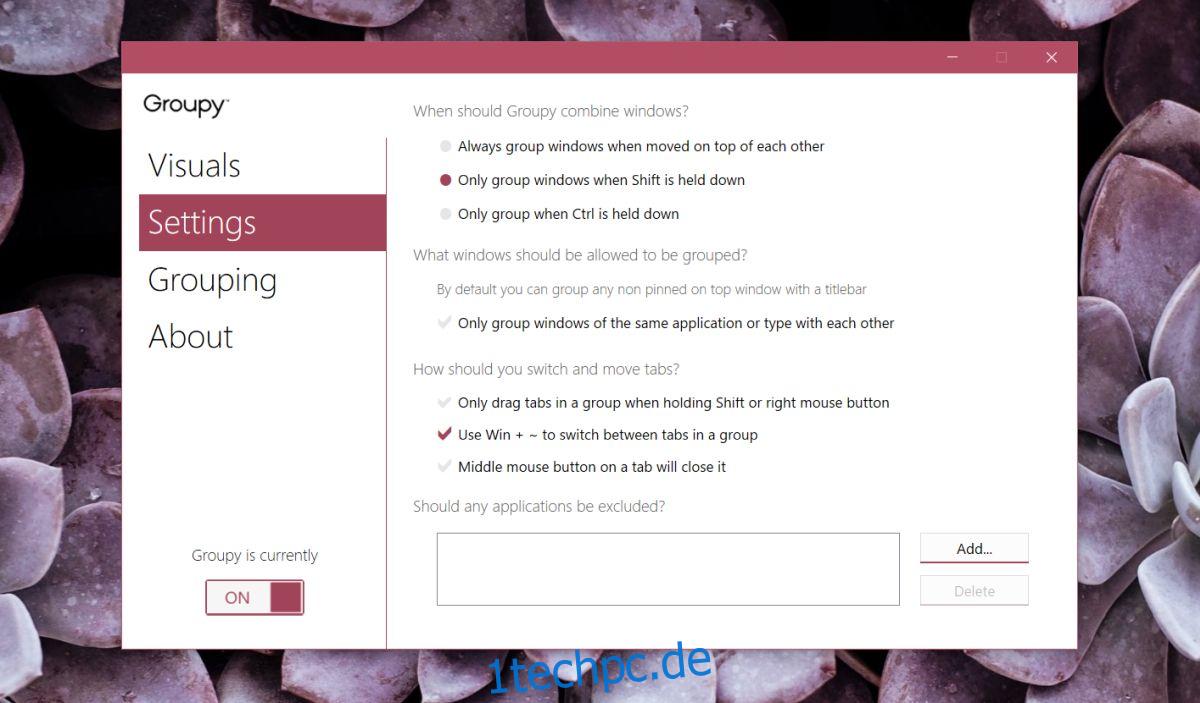Desktop-Unordnung ist real und es sind nicht nur die Symbole, die Ihren Desktop verunreinigen. Es ist, wenn Sie zu viele Apps und Fenster geöffnet haben. Das Navigieren ist mühsam und der Versuch, ein bestimmtes Fenster zu finden, ist oft schwierig. Aus diesem Grund haben Browser eine Oberfläche mit Registerkarten, aber sie sind die einzige Art von App, die dies tut. Treffen Sie Groupy; Es ist eine 9,99-Dollar-App, mit der Sie Apps unter Windows 10 in einem einzigen Fenster gruppieren können. Sie erhalten eine übersichtliche Benutzeroberfläche mit Registerkarten, mit der Sie zwischen Apps wechseln können. Groupy gibt Ihnen die Möglichkeit, alle Apps zusammen zu gruppieren oder einfach verschiedene Fenster derselben App zusammen zu gruppieren. Tatsächlich können Sie Apps, die keine native Registerkarten-Oberfläche haben, eine Registerkarten-Oberfläche hinzufügen.
Herunterladen und installieren Groupy. Die App hat eine kostenlose Testversion, die Sie 30 Tage lang verwenden können, und wenn Ihnen die App gefällt, können Sie sie später kaufen.
Gruppieren Sie Apps in einem einzigen Fenster
Installieren Sie Groupy und erfahren Sie, wie Sie Apps in einem einzigen Fenster gruppieren. Standardmäßig müssen Sie zum Gruppieren von Apps in einem einzigen Fenster nur ein App-Fenster per Drag & Drop auf das andere ziehen. Dies kann jedoch kontraintuitiv sein, da Sie manchmal nur ein App-Fenster verschieben möchten. Aus diesem Grund können Sie in Groupy eine Option aktivieren, bei der Apps nur dann gruppiert werden, wenn Sie beim Ziehen und Ablegen die Umschalttaste gedrückt halten.
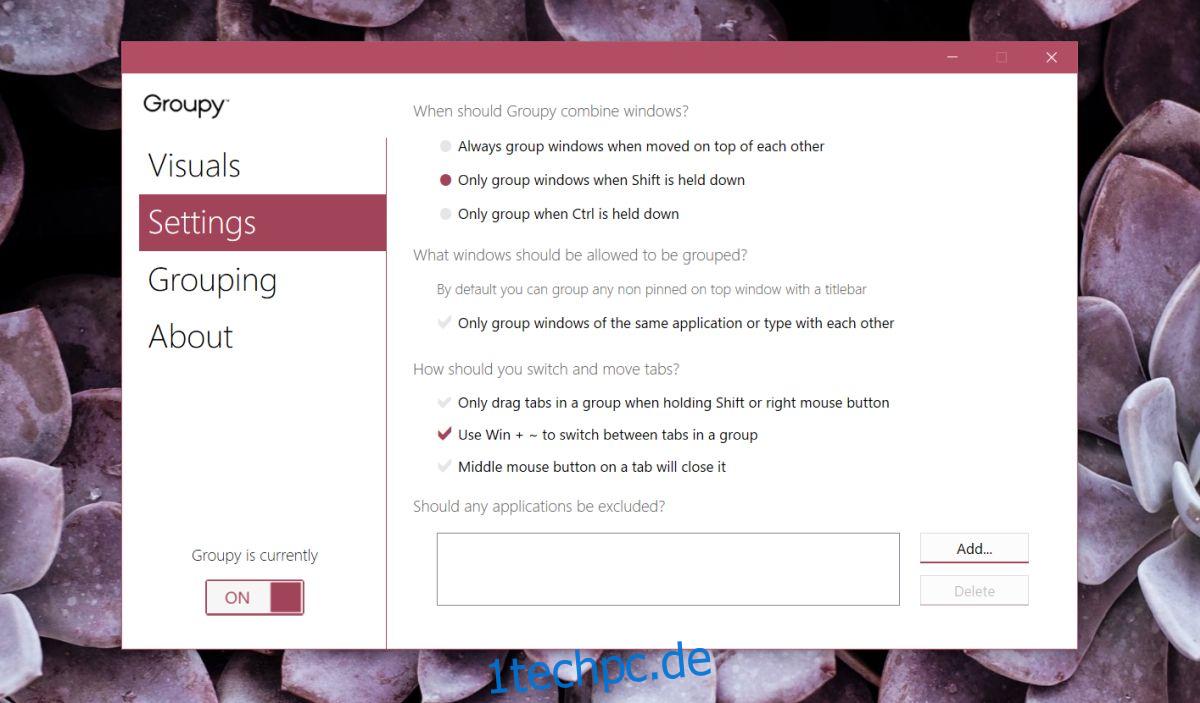
Sie können auch anpassen, welche Fenster automatisch gruppiert werden. Sie können Fenster derselben App zusammen gruppieren, indem Sie die Option „Automatisch identische Fenster zusammen gruppieren, außer in einer anderen Gruppe“ aktivieren.
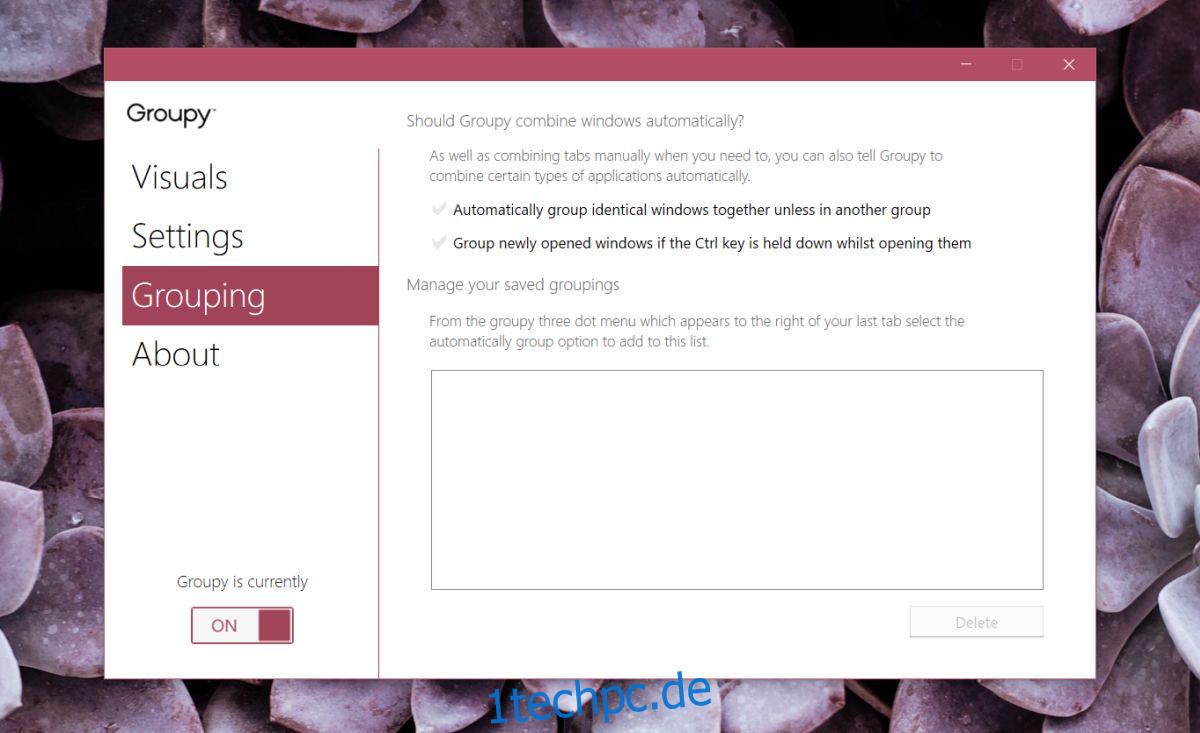
Um Fenster zu gruppieren, ziehen Sie einfach eines über das andere und legen Sie es dort ab.
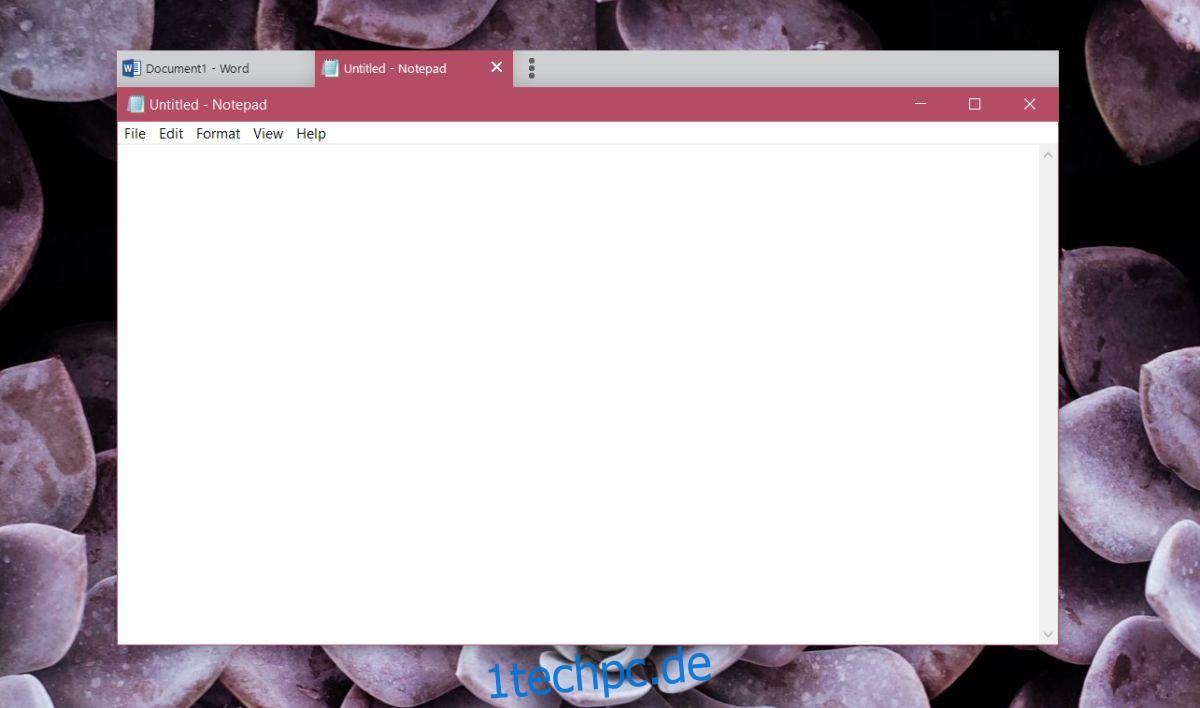
Mit Groupy können Sie automatisch alle Fenster einer bestimmten App zur Gruppe hinzufügen oder alle anderen ausschließen.
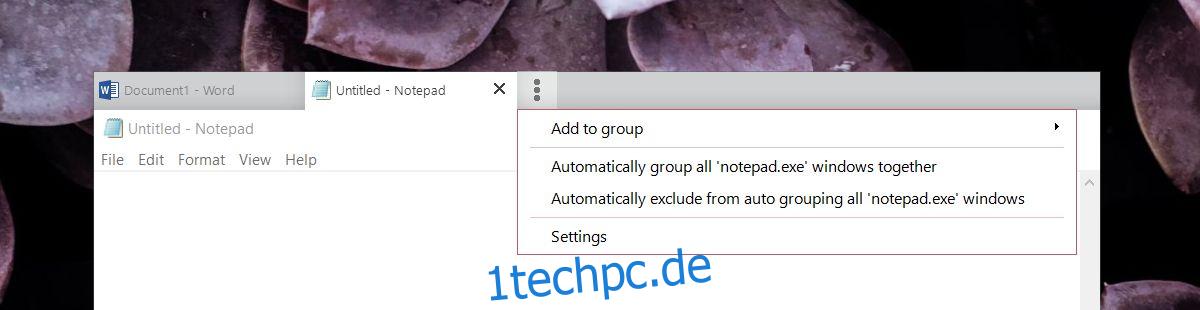
Während Groupy es Ihnen ermöglicht, Apps in einem einzigen Fenster zu gruppieren, hat dies keinen Einfluss darauf, wie sie in der Taskleiste angezeigt werden. Wenn Sie beispielsweise ein MS Word-Dokument und eine Notepad-Datei zusammen gruppieren, werden beide weiterhin als ihre eigenen individuellen App-Symbole in der Taskleiste angezeigt und Sie können sie verwenden, um zu ihren jeweiligen Apps zu wechseln. Darüber hinaus behalten die Apps ihre Individualität innerhalb eines gruppierten Fensters bei. Sie können beispielsweise eine App aus einer Gruppe schließen, aber alle anderen geöffnet lassen.
Windows-Benutzeroberfläche mit Registerkarten
Groupy funktioniert gut und verdient seinen Preis von 9,99 $, aber wenn Sie die App nicht kaufen möchten, aber diese Funktion unter Windows möchten, warten Sie ein paar Monate. Microsoft fügt einigen Apps in Windows 10 eine Benutzeroberfläche mit Registerkarten hinzu. Sie ist nicht mit Groupy vergleichbar. Die App hat eindeutig überlegene Optionen, aber die native Windows 10-Funktion wird kostenlos sein. Mit macOS Serra können Sie App-Fenster bereits zusammenführen, sodass Windows 10 möglicherweise eine vergleichbare Funktion erstellen kann.